如何彻底删除C盘下的windows.old文件夹
本文共 292 字,大约阅读时间需要 1 分钟。
本步骤不用任何第三方工具,即可将顽固的windows.old文件夹删除,操作有风险,诸君需谨慎!!!
- windows + R 键 打开运行窗口 输入
cleanmgr,出现下面的窗口后直接点击确定即可
- 接着点击下图中的“清理系统文件”,过一会儿会出现跟下图中差不多的选项
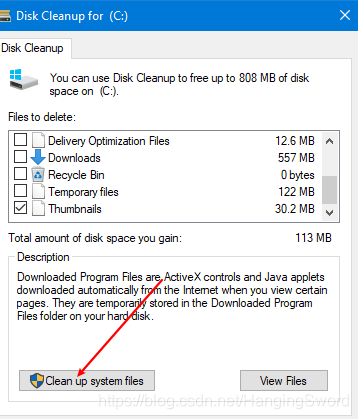 3. 在要删除的列表中找到上个版本的Windows安装,向上滑动还有一个Windows更新的日志文件,这个可以选择删除,根据自己的需求勾选想要删除的内容后点击确定即可。
3. 在要删除的列表中找到上个版本的Windows安装,向上滑动还有一个Windows更新的日志文件,这个可以选择删除,根据自己的需求勾选想要删除的内容后点击确定即可。  4. 等一会儿会出现一个警告,问你要不要继续,点击确定即可。
4. 等一会儿会出现一个警告,问你要不要继续,点击确定即可。
提示:将windows.old删除后,会存在无法还原到上个版本Windows的风险
转载地址:http://pmkj.baihongyu.com/
你可能感兴趣的文章
MySQL不会性能调优?看看这份清华架构师编写的MySQL性能优化手册吧
查看>>
MySQL不同字符集及排序规则详解:业务场景下的最佳选
查看>>
Mysql不同官方版本对比
查看>>
MySQL与Informix数据库中的同义表创建:深入解析与比较
查看>>
mysql与mem_细说 MySQL 之 MEM_ROOT
查看>>
MySQL与Oracle的数据迁移注意事项,另附转换工具链接
查看>>
mysql丢失更新问题
查看>>
MySQL两千万数据优化&迁移
查看>>
MySql中 delimiter 详解
查看>>
MYSQL中 find_in_set() 函数用法详解
查看>>
MySQL中auto_increment有什么作用?(IT枫斗者)
查看>>
MySQL中B+Tree索引原理
查看>>
mysql中cast() 和convert()的用法讲解
查看>>
mysql中datetime与timestamp类型有什么区别
查看>>
MySQL中DQL语言的执行顺序
查看>>
mysql中floor函数的作用是什么?
查看>>
MySQL中group by 与 order by 一起使用排序问题
查看>>
mysql中having的用法
查看>>
MySQL中interactive_timeout和wait_timeout的区别
查看>>
mysql中int、bigint、smallint 和 tinyint的区别、char和varchar的区别详细介绍
查看>>